Hej till alla läsare av DesdeLinux..
Det här är mitt första samarbete i detta utrymme och jag vill göra det genom det här inlägget. Vid vissa tillfällen när vi tittar på videor på den populära YouTube-sidan händer det vanligtvis att deras konfiguration inte alltid är den bästa enligt vår bandbredd och vid vissa tillfällen är den automatiska konfigurationen av deras kvalitet inte alltid det bästa sättet att visualisera dem .
Som min egen erfarenhet använder jag vanligtvis den rekommenderade kvaliteten i YouTube-spelaren, men i vissa fall gick kvaliteten till botten även när den hade tillräckligt med nätverksbredd för att reproducera med anständig kvalitet (360p).
Inget som inte kan lösas genom att ändra inställningarna ... Även om detta ibland var irriterande (att behöva konfigurera varje video manuellt), bestämde jag mig för att ta reda på hur jag kan förbättra eller justera videokvaliteten på YouTube.
Och jag stötte på följande manus.
Yays. Vilket är ett lättviktigt och icke-påträngande användarskript som styr videouppspelning och justerar önskad spelarstorlek och uppspelningskvalitet på YouTube.
Detta skript erbjuder oss följande modifieringar enligt informationen på dess sida:
Kvalitet: Justera automatiskt kvaliteten när videon startar
(144p, 240p, 360p, 480p, 720p, 1080p)
Uppspelningsstorlek: Standard spelarstorlek kan ställas in (Auto, bred, passform)
Uppspelningsstatus vid start: Start, Paus, Stopp, Auto paus, Auto stopp
Det indikerar också att det använder YouTube API, varför det fungerar utan problem.
Installation på Chromium-baserade webbläsare:
Först går vi till Chrome Web Store och lägger till applikationen Tampermonkey.
Vilket tillåter oss att hantera olika skript som vi använder i webbläsaren.
För det andra går vi till Yays skriptsida och klickar på installationsalternativet uppe till höger, då kommer Tampermonkey-tillägget att berätta om vi vill installera skriptet, vi accepterar och det är det.
Nu behöver vi bara justera uppspelningsalternativen efter våra behov eller preferenser. För det, på YouTube när du tittar på en video som du föredrar i den del där den visar informationen om videon, kommer den att visa dig en ikon i form av ett redskap, genom vilket vi kan justera kvalitet, storlek och tillstånd för reproduktion av detsamma.
När du aktiverar det här skriptet senare börjar alla videor med den konfiguration som har valts tidigare.
Här en bild:
Det är allt jag hoppas att det kommer att vara användbart för dig 😀
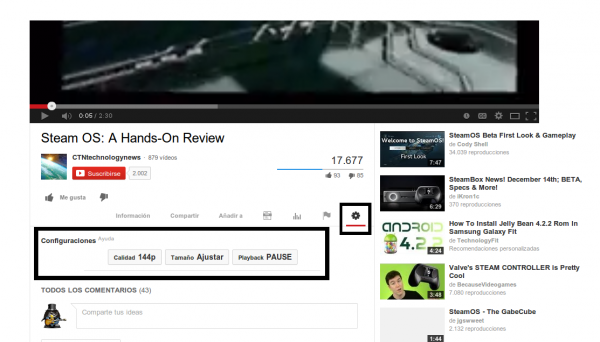
Fråga: om det är ett användarskript, kan det också fungera i Firefox med Greasemonkey? Hälsningar.
ja det kan också installeras i Firefox när du kommenterar
Tack så mycket, det fungerar bra.
Har du gett flera tips att använda med YT de senaste dagarna, några för att ladda ner videor på mer än 720p?
Har du inte provat SMPlayer? När det installeras installerar det (nu) också ett extra program som låter dig ladda ner videor. Det heter SMPlayer Youtube Browser. Och det är möjligt att välja upplösning på videon när du laddar ner den.
bra, försöker 😀
Tja, tack vare det här inlägget har jag upptäckt Superbird, ett gratis alternativ (jag har sett flera webbplatser som nämner det, men inte deras webbplats, eller jag har inte sett det) till Chrome på Windows giltigt för alla. Strykjärn tar dig inte till Chrome Web Store, och det har inte heller en automatisk uppdaterare, och Chromium har inte en inbyggd automatisk uppdaterare och det är inte heller så lätt att ladda ner ett installationsprogram.
Chrome Canary Plz !!!!
Jag använder Chromium på Windows just för att uppdateraren saktar ner prestandan för min partition med Windows.
På GNU / Linux uppdateras Chromium, precis som Chrome, direkt från repos.
Ledsen om den tidigare kommentaren inte kom som ett svar, men Opera Mini slags förrådde mig.
Jag använder Youtube Center, vilket är mycket mer komplett och har hjälpt mig mycket att titta på YouTube-videor utan bindestreck.
Chrome Canary Plz !!!!
Jag använder Chromium på Windows just för att uppdateraren saktar ner prestandan för min partition med Windows.
På GNU / Linux uppdateras Chromium, precis som Chrome, direkt från repos.
Tack så mycket för bidraget 🙂
Oh